Τα Windows 11 είναι αυτήν τη στιγμή το πιο πρόσφατο λειτουργικό σύστημα της Microsoft. Όχι μόνο διαθέτουν εντελώς νέο σχεδιασμό διεπαφής, αλλά παρέχουν επίσης στους χρήστες πολλές πιο προηγμένες λειτουργίες.
Ωστόσο, η αναβάθμιση σε Windows 11 μπορεί να κάνει τον υπολογιστή ή το φορητό υπολογιστή σας πιο αργό από ό,τι πριν από την αναβάθμιση. Επομένως, θα πρέπει να γνωρίζετε μερικούς τρόπους για να βελτιστοποιήσετε τα Windows 11, ώστε η συσκευή σας να λειτουργεί όσο το δυνατόν πιο ομαλά και ομαλά.
Απελευθερώστε χώρο αποθήκευσης
Εάν ο φορητός υπολογιστής ή ο υπολογιστής σας έχει λίγο χώρο αποθήκευσης, αυτός θα μπορούσε να είναι ο λόγος για τον οποίο ο υπολογιστής σας είναι αργός και παρουσιάζει καθυστερήσεις. Μπορείτε να χρησιμοποιήσετε τη λειτουργία Storage Sense που είναι ενσωματωμένη στα Windows 11 για να διαχειριστείτε τη μνήμη της συσκευής σας ή μπορείτε να ελευθερώσετε χώρο μόνοι σας ακολουθώντας τα παρακάτω βήματα:
Βήμα 1: Κάντε κλικ στο κουμπί "Έναρξη" στη "Γραμμή εργασιών" και επιλέξτε "Ρυθμίσεις".
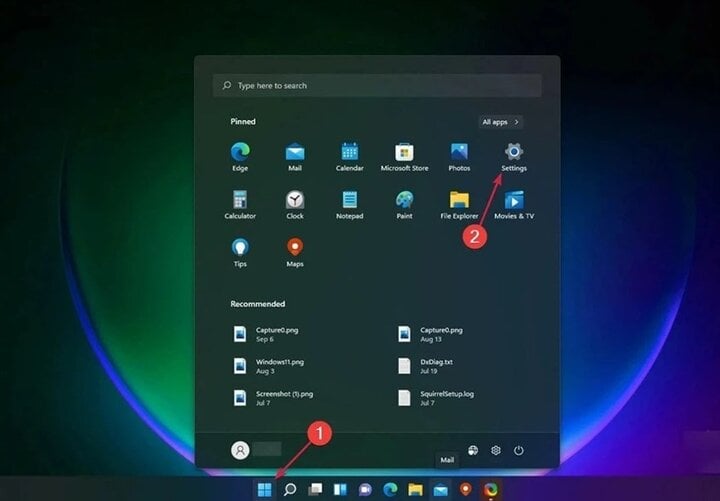
Βήμα 2: Στην αριστερή στήλη, κάντε κλικ στο "Σύστημα" και, στη συνέχεια, επιλέξτε "Αποθήκευση" στο δεξιό παράθυρο.
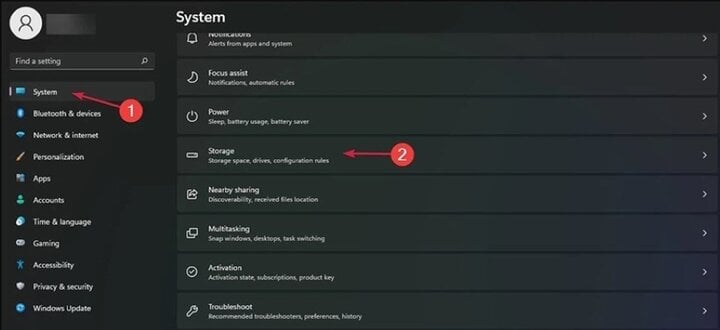
Βήμα 3: Επιλέξτε "Προσωρινά αρχεία" για να δείτε μια λίστα αρχείων σε φακέλους που βρίσκονται στη συσκευή.
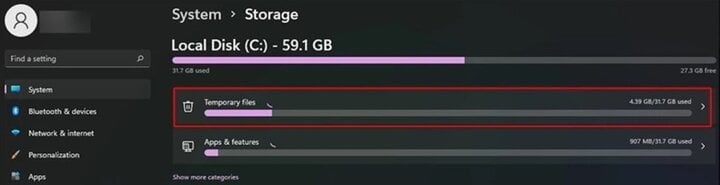
Βήμα 4: Ελέγξτε τη λίστα και επιλέξτε τα δεδομένα που θέλετε να διαγράψετε. Κάντε κλικ στο κουμπί "Κατάργηση αρχείων". Μπορείτε να επιστρέψετε στον "Αποθηκευτικό χώρο" για να διαγράψετε άλλα αρχεία.
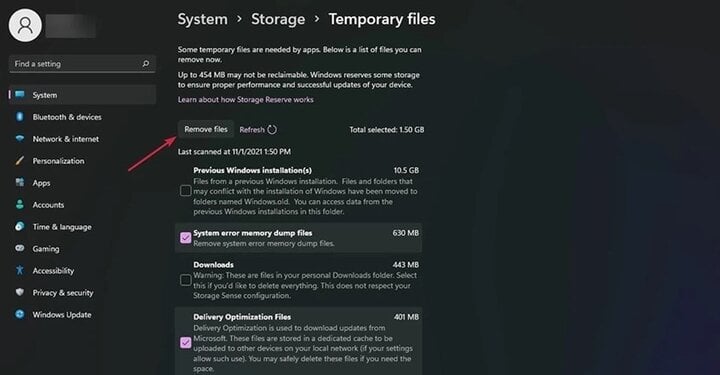
Διαγραφή αχρησιμοποίητων προγραμμάτων
Υπάρχουν αμέτρητες εφαρμογές στο σύστημα μετά την ενημέρωση των Windows 11, συμπεριλαμβανομένων εφαρμογών που δεν έχετε χρησιμοποιήσει ποτέ ή εφαρμογών που έχετε κατεβάσει αλλά δεν χρειάζεται πλέον να χρησιμοποιείτε.
Αυτές οι εφαρμογές όχι μόνο καταλαμβάνουν μνήμη, αλλά μπορούν επίσης να εκτελούνται αθόρυβα στο παρασκήνιο, με αποτέλεσμα ο υπολογιστής σας να επιβραδύνεται και να υπερθερμαίνεται εύκολα. Επομένως, πρέπει να διαγράψετε αυτές τις εφαρμογές για να βελτιώσετε την απόδοση του υπολογιστή σας με Windows 11. Ακολουθήστε τα παρακάτω βήματα:
Βήμα 1: Κάντε κλικ στο κουμπί "Έναρξη" στη "Γραμμή εργασιών" και επιλέξτε "Ρυθμίσεις".
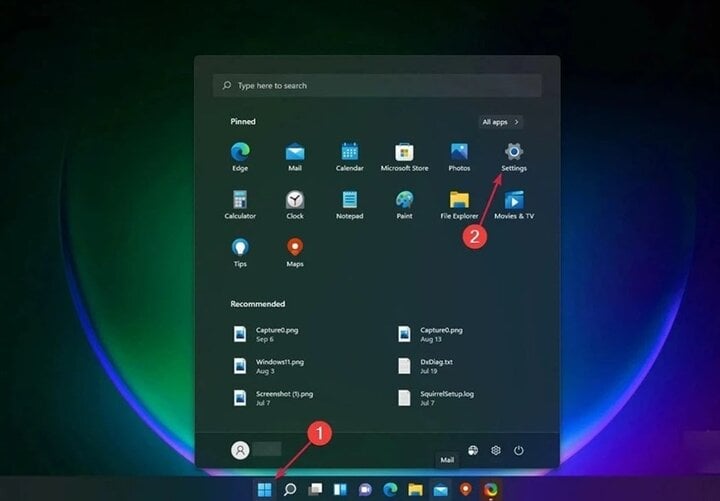
Βήμα 2: Στην αριστερή στήλη, επιλέξτε "Εφαρμογές" και, στη συνέχεια, επιλέξτε "Εφαρμογές & δυνατότητες" στη δεξιά στήλη.
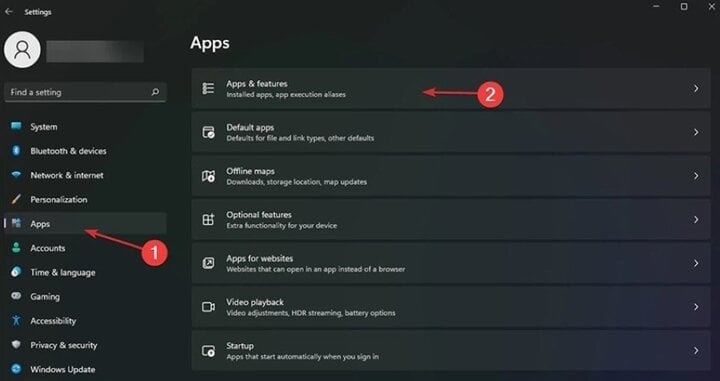
Βήμα 3: Επιλέξτε τις εφαρμογές που δεν χρειάζεται να χρησιμοποιήσετε, επιλέξτε το εικονίδιο με τις τρεις τελείες στα δεξιά και κάντε κλικ στην επιλογή "Κατάργηση εγκατάστασης" για διαγραφή.
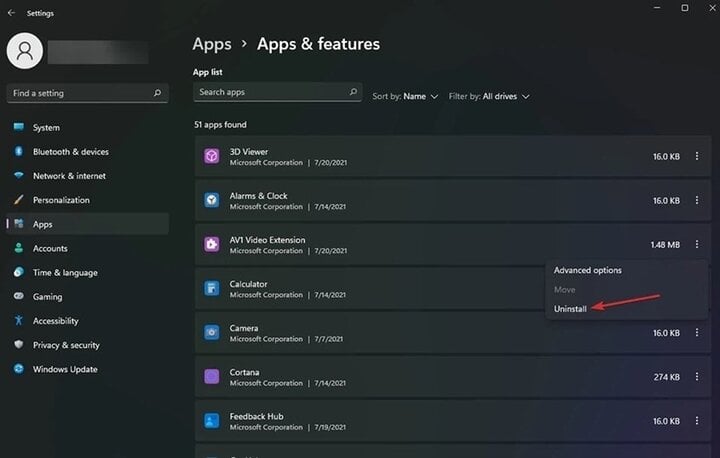
Απενεργοποίηση εφέ μετάβασης
Τα Windows 11 είναι εξοπλισμένα με εφέ μετάβασης για να κάνουν το περιβάλλον χρήστη πιο μοναδικό και ελκυστικό. Ωστόσο, εάν η συσκευή σας έχει περιορισμένη μνήμη, αυτά τα εφέ θα κάνουν τον υπολογιστή σας αργό και συχνά θα καθυστερεί. Ακολουθήστε τα παρακάτω βήματα για να τον απενεργοποιήσετε!
Βήμα 1: Κάντε κλικ στο κουμπί "Έναρξη" και επιλέξτε τη ρύθμιση "Οπτικά εφέ".
Βήμα 2: Μπορείτε να απενεργοποιήσετε τα "Εφέ διαφάνειας" και τα "Εφέ κίνησης" με τον διακόπτη στο πλάι.
Βήμα 3: Πατήστε το πλήκτρο "Windows" στο πληκτρολόγιό σας, βρείτε την επιλογή "προβολή για προχωρημένους" και επιλέξτε "Προβολή ρυθμίσεων συστήματος για προχωρημένους".
Βήμα 4: Επιλέξτε "Για προχωρημένους" και κάντε κλικ στις "Ρυθμίσεις" στην ενότητα "Απόδοση". Στη συνέχεια, κάντε κλικ στην επιλογή "Προσαρμογή για βέλτιστη απόδοση", επιλέξτε "Εφαρμογή" και, στη συνέχεια, "OK" για να ολοκληρώσετε.
Μετάβαση σε ένα σχέδιο ενέργειας υψηλής απόδοσης
Το Σχέδιο Παροχής Ενέργειας είναι μια λειτουργία που διαχειρίζεται την κατανάλωση ενέργειας της συσκευής σας. Κανονικά θα έχει οριστεί σε λειτουργία Ισορροπημένης Λειτουργίας. Αλλά αν μπορείτε να συνδέσετε τη συσκευή σας οποιαδήποτε στιγμή, μπορείτε να μεταβείτε σε μια πιο αποδοτική λειτουργία παροχής ενέργειας για μέγιστη απόδοση.
Βήμα 1: Ανοίξτε την "Αναζήτηση" στη γραμμή εργασιών και πληκτρολογήστε "Σχέδιο παροχής ενέργειας" στο πλαίσιο αναζήτησης. Αφού εμφανιστούν τα αποτελέσματα, κάντε κλικ στην επιλογή "Επιλογή σχεδίου παροχής ενέργειας".
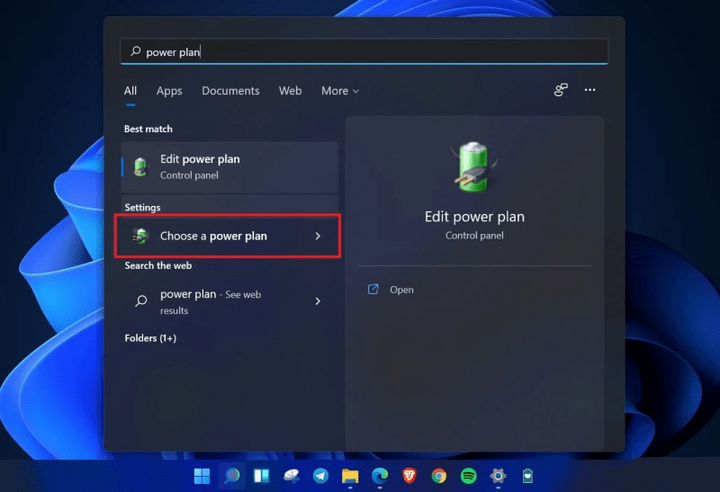
Βήμα 2: Όταν ανοίξει το παράθυρο, επιλέξτε "Υψηλή απόδοση" (κάντε κλικ στην επιλογή Δημιουργία σχεδίου παροχής ενέργειας στην αριστερή πλαϊνή γραμμή εάν δεν βλέπετε την επιλογή Υψηλή απόδοση). Εάν παίζετε παιχνίδια, μπορείτε να επιλέξετε "Σχέδιο ενέργειας Driver Booster".
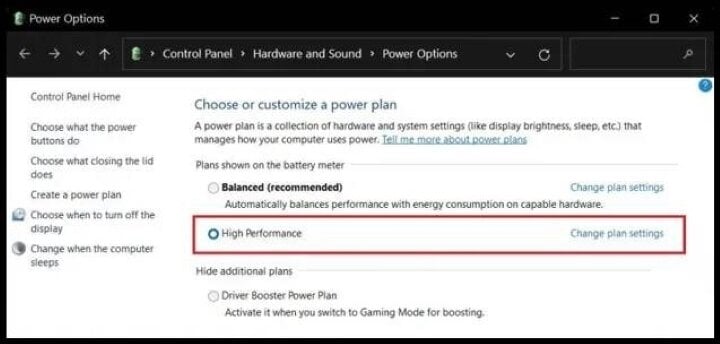
Βήμα 3: Στη συνέχεια, κάντε κλικ στην επιλογή "Αλλαγή ρυθμίσεων σχεδίου" και επιλέξτε "Αλλαγή ρυθμίσεων παροχής ενέργειας για προχωρημένους". Τέλος, βεβαιωθείτε ότι το ελάχιστο και το μέγιστο ποσοστό επεξεργαστή είναι 100 στην ενότητα "Διαχείριση ενέργειας επεξεργαστή".
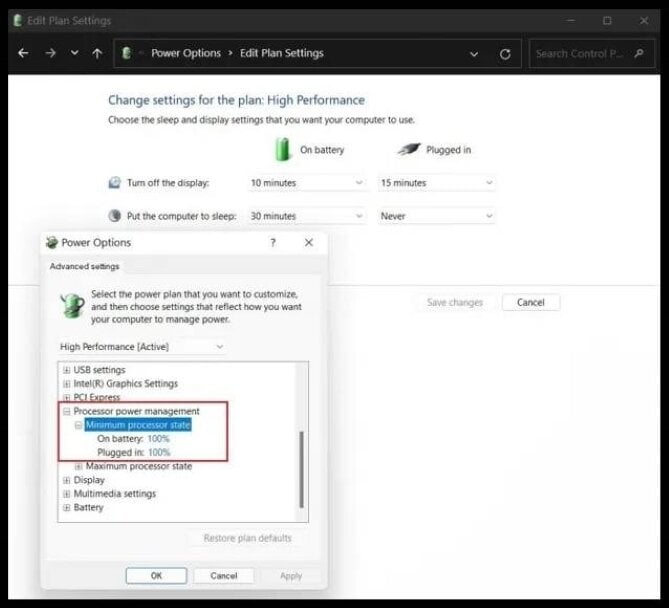
Απενεργοποίηση εφαρμογών αυτόματης εκκίνησης
Όσο περισσότερες εφαρμογές εγκαθιστάτε στον υπολογιστή σας, τόσο περισσότερο χρόνο θα χρειαστεί για να ξεκινήσουν τα Windows. Διακόψτε την αυτόματη εκκίνηση εφαρμογών στα Windows 11 ακολουθώντας τα παρακάτω βήματα:
Βήμα 1: Επιλέξτε "Έναρξη" στη Γραμμή εργασιών, στη συνέχεια επιλέξτε :Ρυθμίσεις: και βρείτε :Εφαρμογές: στην αριστερή στήλη.
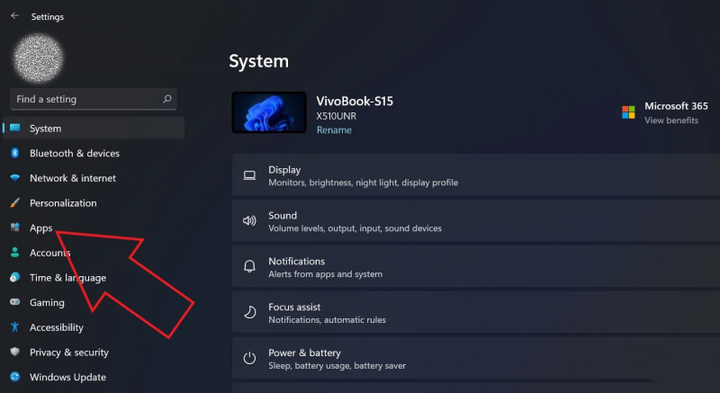
Βήμα 2: Στη συνέχεια, κάντε κλικ στην επιλογή "Εκκίνηση" στη δεξιά στήλη.
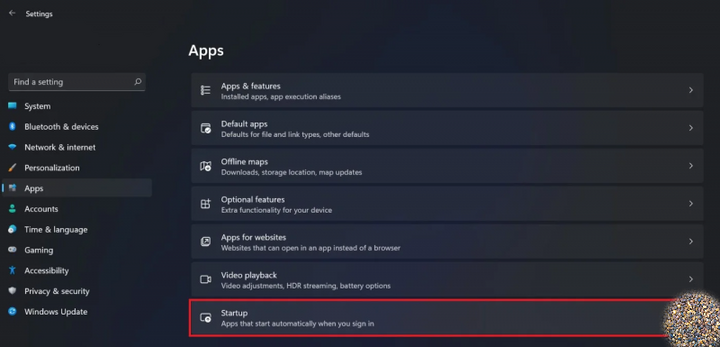
Βήμα 3: Τέλος, θα δείτε όλες τις εφαρμογές που ξεκινούν με το σύστημα, απενεργοποιήστε τις εφαρμογές που δεν χρειάζεται να χρησιμοποιήσετε.
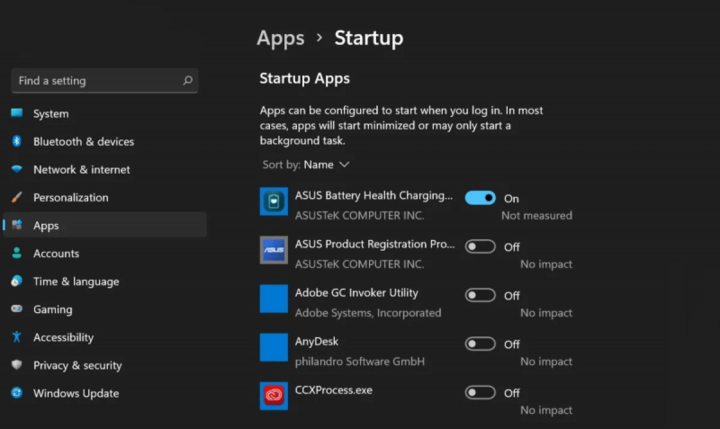
Απενεργοποίηση προγραμμάτων εκκίνησης
Η Διαχείριση Εργασιών σάς επιτρέπει να δείτε τα προγράμματα εκκίνησης που επηρεάζουν τον χρόνο εκκίνησης του υπολογιστή σας. Ακολουθήστε τα παρακάτω βήματα για να απενεργοποιήσετε τα περιττά προγράμματα εκκίνησης:
Βήμα 1: Πατήστε τον συνδυασμό πλήκτρων "Ctrl + Shift + Esc" για να ανοίξετε τη διαχείριση εργασιών.
Βήμα 2: Στη συνέχεια, επιλέξτε την καρτέλα Εκκίνηση, επιλέξτε τα προγράμματα που θέλετε και επιλέξτε "Απενεργοποίηση".
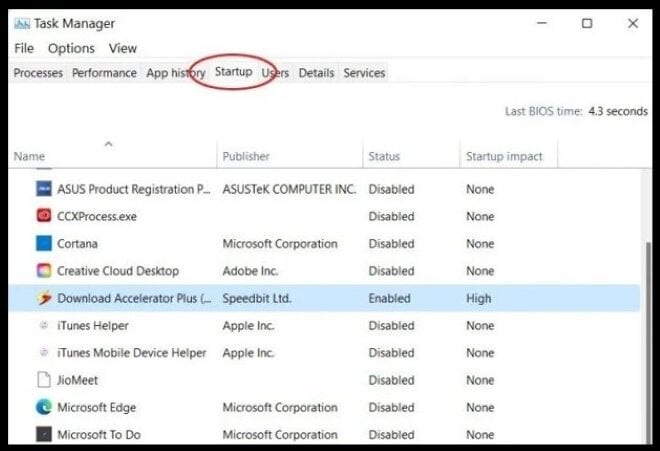
Ενεργοποίηση του Storage Sense
Τα Windows 11 διατηρούν τη λειτουργία Storage Sense από την προηγούμενη γενιά, η οποία παρακολουθεί τον χώρο αποθήκευσης της συσκευής σας και απελευθερώνει αυτόματα χώρο όταν απαιτείται, διαγράφοντας ανεπιθύμητα αρχεία. Βεβαιωθείτε ότι την έχετε ενεργοποιημένη!
Βήμα 1: Ανοίξτε τις "Ρυθμίσεις" και επιλέξτε "Σύστημα".
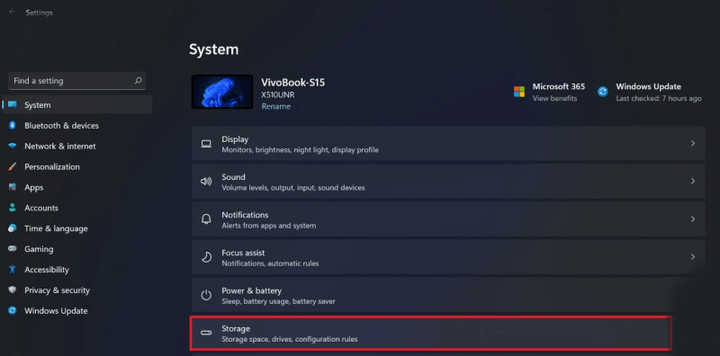
Βήμα 2: Επιλέξτε "Αποθήκευση" και, στη συνέχεια, βρείτε το "Storage Sense" και ενεργοποιήστε το ή κάντε κλικ στην επιλογή "Εκτέλεση Storage Sense τώρα" στο κάτω μέρος του "Storage Sense" για να ενεργοποιήσετε τη λειτουργία.
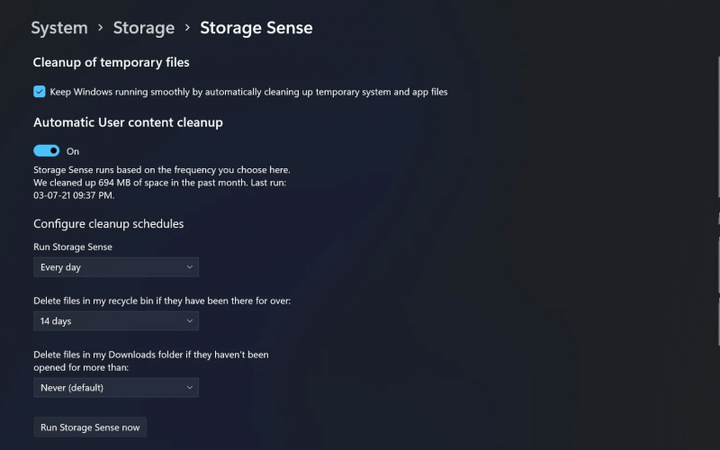
Διαγραφή προσωρινών αρχείων
Όταν χρησιμοποιείτε έναν υπολογιστή για μεγάλο χρονικό διάστημα, η συσκευή μπορεί να γεμίσει με δεκάδες αρχεία, όπως: εικόνες, προσωρινά αρχεία διαδικτύου, λήψεις,... Αν αφεθεί για μεγάλο χρονικό διάστημα, θα επιβαρύνει τη μνήμη και θα κάνει τον υπολογιστή σας πιο αργό. Διαγράψτε τα για να "αναπνέει" πιο εύκολα ο υπολογιστής σας!
Βήμα 1: Κάντε κλικ στο κουμπί Έναρξη στη γραμμή εργασιών, επιλέξτε "Ρυθμίσεις" και επιλέξτε "Συστήματα".
Βήμα 2: Επιλέξτε "Αποθήκευση" και επιλέξτε "Προσωρινά αρχεία".
Βήμα 3: Επιλέξτε τα αρχεία που δεν χρειάζεστε πλέον και κάντε κλικ στην επιλογή "Κατάργηση αρχείων".
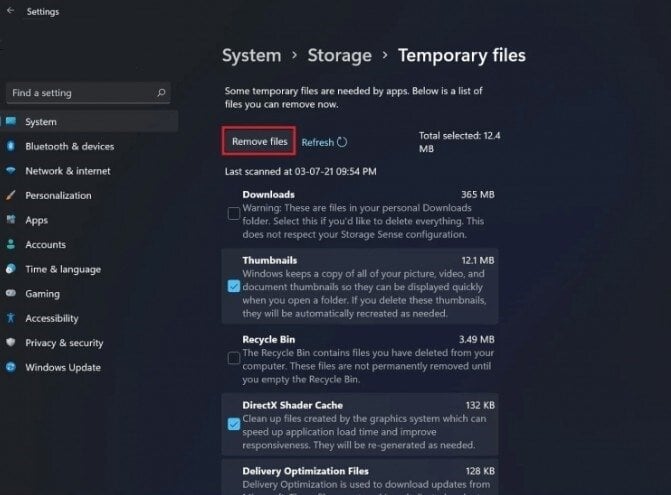
Απενεργοποίηση ειδοποιήσεων
Ο φορητός υπολογιστής σας εμφανίζει συχνά ενοχλητικές ειδοποιήσεις κατά τη χρήση. Ευτυχώς, τα Windows 11 σάς υποστηρίζουν να απενεργοποιήσετε τις ειδοποιήσεις για να βελτιστοποιήσετε τη συσκευή. Ακολουθήστε τα παρακάτω βήματα:
Βήμα 1: Επιλέξτε "Έναρξη" στη Γραμμή εργασιών και κάντε κλικ στην εφαρμογή "Ρυθμίσεις", επιλέξτε "Σύστημα".
Βήμα 2: Στη συνέχεια, επιλέξτε «Ειδοποιήσεις» και βρείτε τις εφαρμογές για τις οποίες θέλετε να απενεργοποιήσετε τις ειδοποιήσεις.
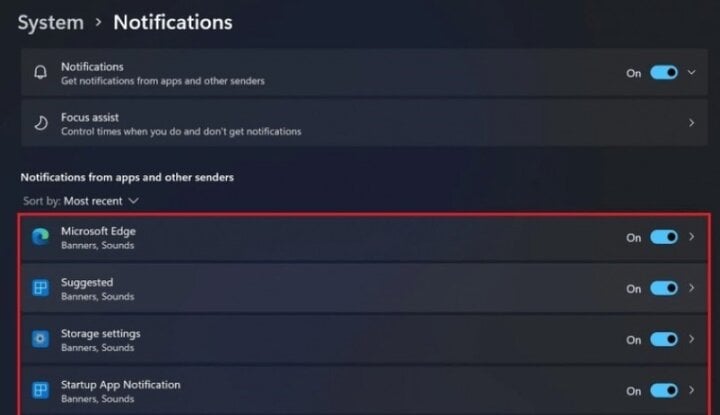
Απενεργοποίηση λειτουργίας παιχνιδιού
Για να σας βοηθήσουν να βελτιώσετε την απόδοση στα παιχνίδια σας, τα Windows 11 διαθέτουν τη λειτουργία Game Mode (Λειτουργία παιχνιδιού). Αλλά είναι βολική μόνο αν είστε "παίκτης" με υψηλές ανάγκες παιχνιδιού. Εάν χρησιμοποιείτε τον φορητό υπολογιστή σας μόνο για μελέτη και εργασία, θα πρέπει να απενεργοποιήσετε εντελώς αυτήν τη λειτουργία.
Η απενεργοποίηση της Λειτουργίας παιχνιδιού διακόπτει το DVR και άλλες υπηρεσίες που σχετίζονται με το Xbox στο παρασκήνιο, διατηρώντας τον υπολογιστή σας σε ομαλή και γρήγορη λειτουργία.
Μην εγκαθιστάτε λογισμικό προστασίας από ιούς τρίτων κατασκευαστών
Οι χρήστες συχνά έχουν την τάση να εγκαθιστούν λογισμικό προστασίας από ιούς τρίτων για να προστατεύσουν τους υπολογιστές τους. Αλλά αυτή η άποψη είναι εντελώς λανθασμένη, επειδή η Microsoft έχει αναβαθμίσει την ασφάλεια και η ενσωματωμένη ασφάλεια των Windows είναι αρκετά ικανή να προστατεύσει τη συσκευή σας. Επομένως, διαγράψτε ή διακόψτε την εγκατάσταση αυτού του λογισμικού.
Αναβάθμιση RAM/SSD
Αυξήστε τη μνήμη RAM/SSD του υπολογιστή σας για να λειτουργεί πιο ομαλά και πιο ισχυρά. Εάν πληροίτε τις προϋποθέσεις, θα πρέπει να εξετάσετε το ενδεχόμενο αναβάθμισης σε SSD εάν η συσκευή σας χρησιμοποιεί σκληρό δίσκο, επειδή η ταχύτητα ανάγνωσης/εγγραφής ενός SSD είναι 5 φορές ταχύτερη από έναν σκληρό δίσκο, βοηθώντας τα προγράμματα να εκτελούνται ομαλά και ακόμη και να εκκινούνται πιο γρήγορα.
[διαφήμιση_2]
Πηγή





![[Φωτογραφία] Ο Γενικός Γραμματέας Το Λαμ παρευρίσκεται στο 18ο Συνέδριο του Κόμματος του Ανόι, περίοδος 2025-2030](https://vphoto.vietnam.vn/thumb/1200x675/vietnam/resource/IMAGE/2025/10/16/1760581023342_cover-0367-jpg.webp)
![[Φωτογραφία] Η εφημερίδα Nhan Dan λανσάρει το «Πατρίδα στην Καρδιά: Η Ταινία Συναυλίας»](https://vphoto.vietnam.vn/thumb/1200x675/vietnam/resource/IMAGE/2025/10/16/1760622132545_thiet-ke-chua-co-ten-36-png.webp)
















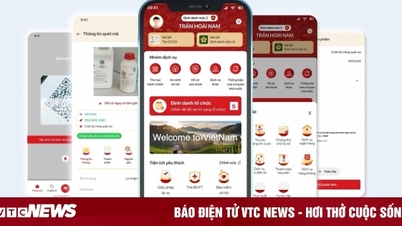









![[Βίντεο] Το TripAdvisor τιμά πολλά διάσημα αξιοθέατα του Νιν Μπιν](https://vphoto.vietnam.vn/thumb/402x226/vietnam/resource/IMAGE/2025/10/16/1760574721908_vinh-danh-ninh-binh-7368-jpg.webp)




































































Σχόλιο (0)